時間:2017-07-04 來源:互聯網 瀏覽量:
今天給大家帶來win8電腦如何設置多個係統時間?,win8電腦設置多個係統時間的方法,讓您輕鬆解決問題。
win8電腦怎麼設置多個係統時間?有時候你身在大陸,而客戶遠在大洋彼岸;或者你有父母、子女、密友在國外工作、學習、生活……定期或者不定期的聯係,總要關注雙方的時間,可以在電腦上設置雙時間,下麵分享設置方法這裏說給一個係統設置多個係統時間或許並不完全準確,使用windows漢化時的用語應該是設置係統附加時間。這個有什麼用呢?或者你身在大陸,而客戶遠在大洋彼岸;或者你有父母、子女、密友在國外工作、學習、生活……定期或者不定期的聯係,總要關注雙方的時間,給你的係統設置上附加係統時間,一目了然就知道對方此刻是在工作休息還是上課了。一起來看看吧。
1、鼠標左鍵在桌麵右下角單擊,打開的小窗中顯示了當前的係統時間,點擊【更改日期和時間設置…】進一步設置附加時間:
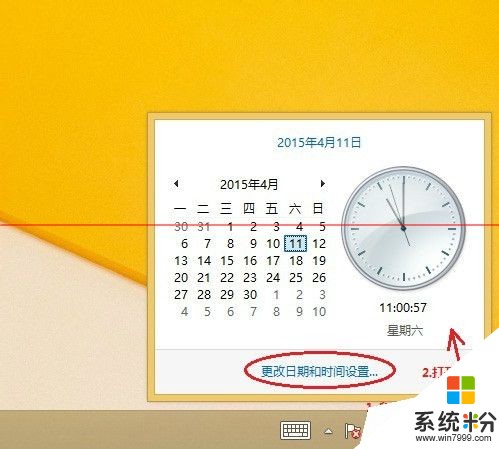
2、點擊後,打開【日期和時間】設置界麵,默認停留在【日期和時間】標簽頁上:
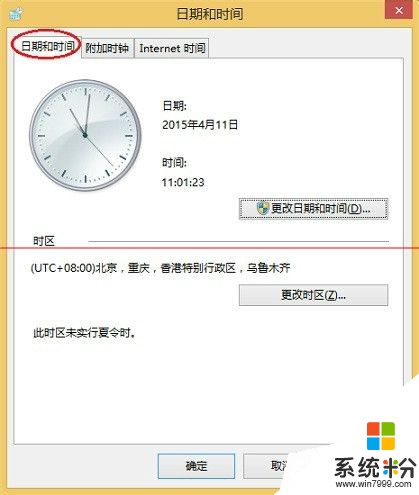
3、選擇【附加時鍾】標簽頁,下麵有兩個【顯示此時鍾】的複選框,這意味著我們最多可以給係統添加兩個附加時間。設置方法都是一樣的,我們先來設置一個:
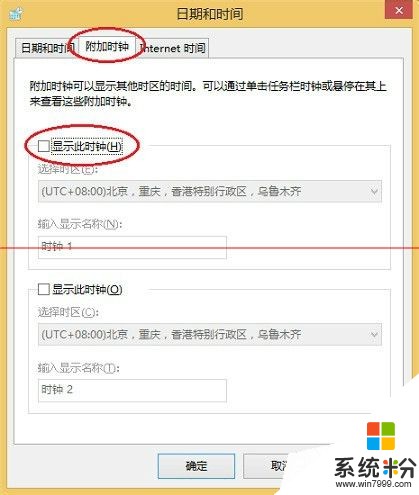
4、選擇第一個【顯示此時鍾】的複選框,並選擇你需要的合適的時區,然後給你的第一個附件時間取上一個短小精悍的名字:
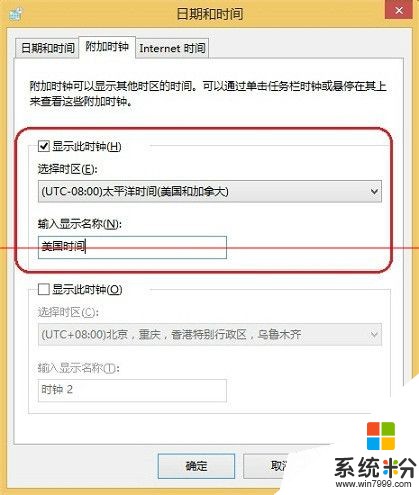
5、這裏我設定了一個“美國時間”,完成設置後,點擊【應用】和【設置】按鈕。
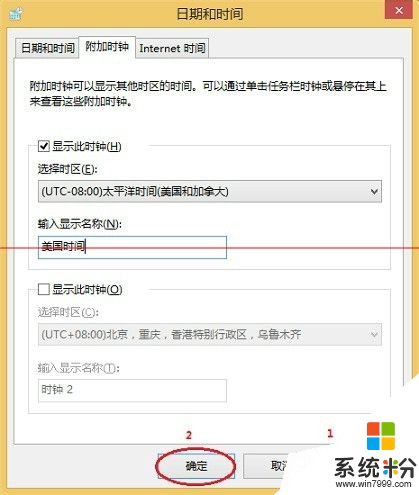
6、回到桌麵,鼠標懸停在右下角的時間處,可以看到當前有兩個時間顯示了。左鍵單擊這裏,打開小窗,會以鍾表形式展示兩個係統時間:

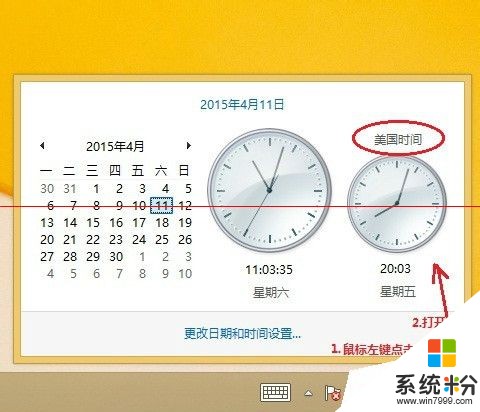
7、這樣附加時間就設置好了。係統允許設置兩個附加時間,我們再來設置一個,步驟和方法相同:
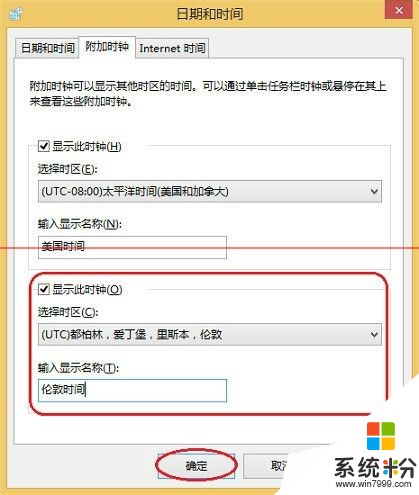
8、設置完成後,我們在看看效果:

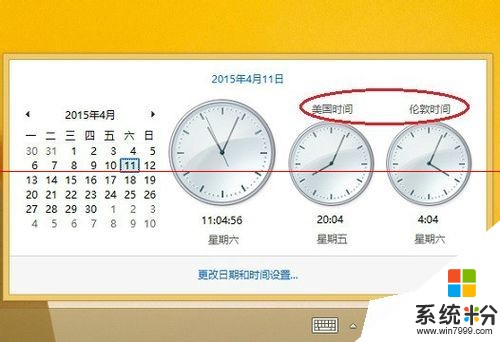
9、如果不在需要附加時間,也可以從係統中去掉。還是按照設置的方式,隻是將兩個附加時間的複選框不再選擇即可。

注意事項:經驗證,此方法同樣適用於windows7操作係統。
以上就是win8電腦如何設置多個係統時間?,win8電腦設置多個係統時間的方法教程,希望本文中能幫您解決問題。